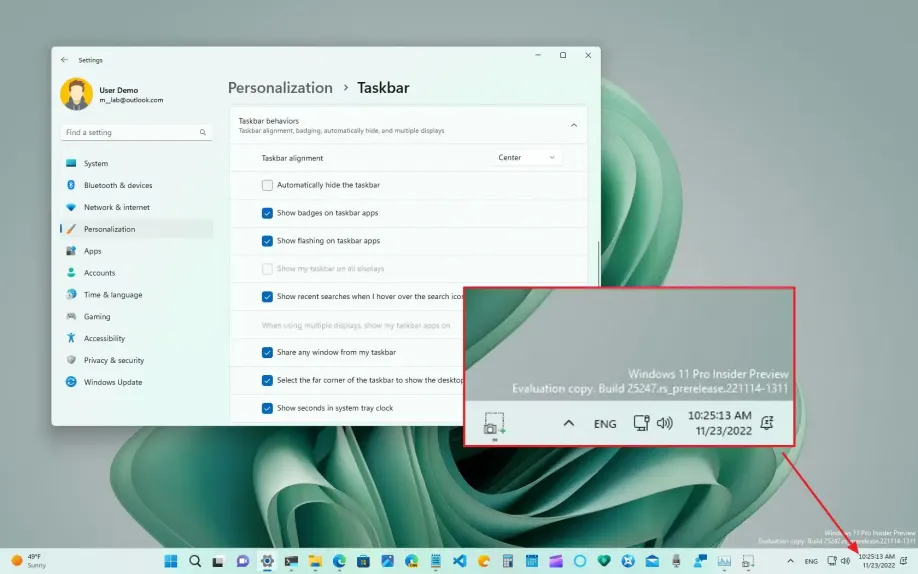Sous Windows 11, vous pouvez désormais afficher les secondes dans l’horloge de la barre d’état système disponible dans la barre des tâches.
Bien que la possibilité d’afficher les secondes ait toujours été présente sous une forme ou une autre dans la barre d’état système et le centre de notification, la société a introduit dans Windows 11 une version remaniée de la barre des tâches qui a supprimé un grand nombre de fonctionnalités classiques, y compris l’option d’affichage des secondes.
Cependant, à partir de la version 25247 et des versions ultérieures, Windows 11 revient sur certains des changements originaux, et ramène les secondes à l’horloge, parmi d’autres fonctionnalités classiques.
Ce guide vous montrera les étapes à suivre pour afficher les secondes dans l’horloge disponible dans la barre des tâches de la barre d’état système de Windows 11.
Afficher les secondes de l’horloge dans la barre des tâches sous Windows 11
Pour afficher les secondes dans l’horloge de la barre des tâches de Windows 11, procédez comme suit :
Etape 1: Ouvrez le menu Paramètres sur Windows 11.
Etape 2: Cliquez sur Personnalisation.
Etape 3: Cliquez sur la page de la barre des tâches.
Etape 4: Cliquez sur le paramètre « Comportements de la barre des tâches ».
Etape 5: Cochez l’option « Afficher les secondes dans l’horloge de la barre d’état système » pour activer cette fonction.
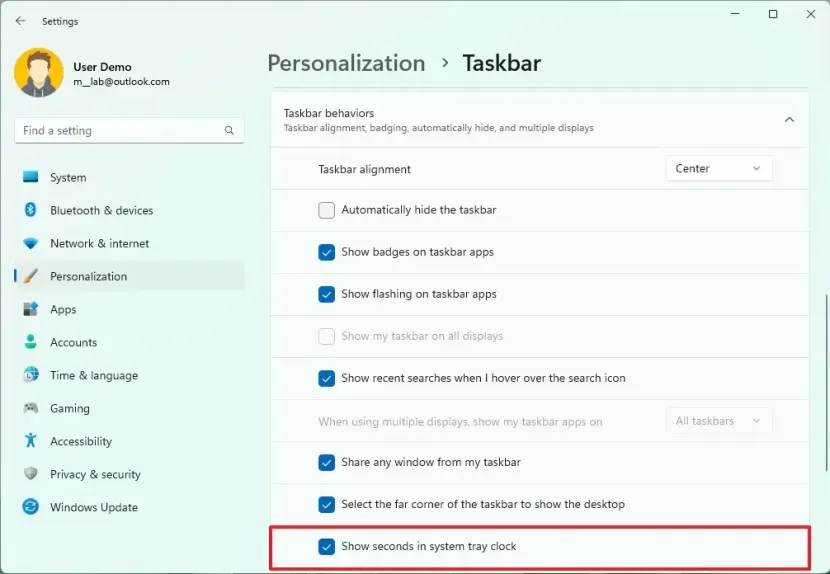
Etape 6: (Facultatif) Désactivez l’option « Afficher les secondes dans l’horloge de la barre d’état système » pour désactiver cette fonction.
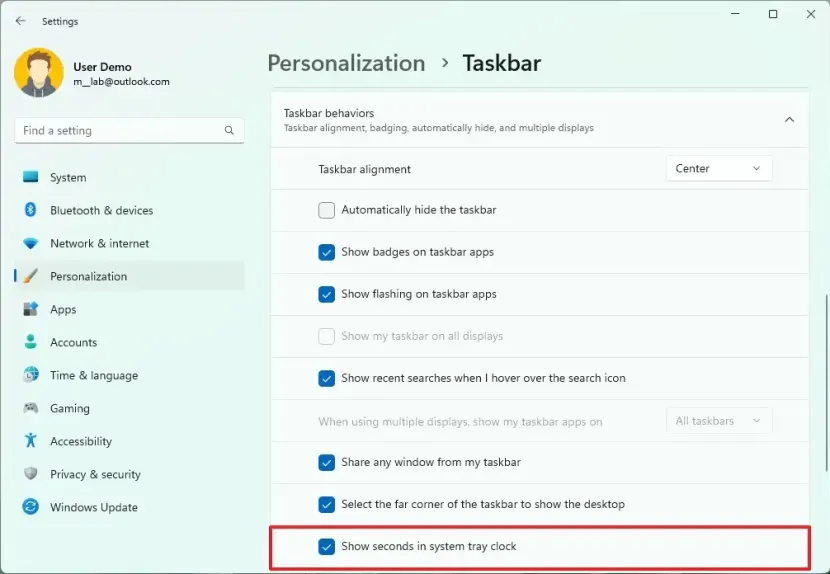
Une fois que vous avez terminé les étapes, l’horloge de la barre d’état système affiche les secondes à côté des minutes et des heures.
Si l’option n’est pas présente dans les paramètres de la barre des tâches, c’est que vous n’êtes pas dans la version qui prend en charge cette fonctionnalité ou que celle-ci n’est pas disponible pour votre appareil.